在Python中打开GUI界面,可以使用多种库或框架,如Tkinter、PyQt、wxPython等。下面将详细介绍如何使用Tkinter创建一个GUI界面。在写文章时,建议参考以下提纲,将文章分成几个主要部分,然后逐渐展开到具体细节。
提纲:
- 介绍Tkinter库:Tkinter是Python中最常用的GUI库之一,它提供了创建GUI界面的各种组件和功能。
- 安装Tkinter:介绍如何安装并配置Tkinter库。
- 创建GUI窗口:使用Tkinter创建一个基本的GUI窗口,并解释窗口的结构和各个组件的作用。
- 添加组件:介绍如何向GUI窗口中添加各种组件,如标签、按钮、文本框等,并详细解释每个组件的属性和方法。
- 布局管理:介绍Tkinter中的布局管理器,如pack、grid和place,并解释如何使用它们来组织和排列组件。
- 响应用户交互:详细介绍如何为按钮等组件添加事件处理函数,实现用户与界面的交互。
- 资源管理:介绍如何加载和管理图像、音频等外部资源,并在GUI界面中使用它们。
- 自定义样式:介绍如何使用Tkinter提供的样式配置选项,自定义组件的外观和风格。
- 打包和发布:解释如何将GUI应用程序打包成可执行文件,并发布给其他用户。
正文:
- 介绍Tkinter库
首先,介绍Tkinter库是Python中最常用的GUI库之一,它基于Tk工具包,可以创建各种类型的GUI应用程序。Tkinter提供了丰富的组件和功能,如窗口、按钮、文本框、滚动条等,同时也支持布局管理器和事件处理机制。 - 安装Tkinter
在Python的标准库中已经包含了Tkinter,无需额外安装。如果使用的是较老的Python版本,可能需要单独安装Tkinter库。在安装完成后,可以通过导入Tkinter库来开始使用。 - 创建GUI窗口
使用Tkinter创建GUI窗口是非常简单的。首先,需要导入Tkinter库。然后,创建一个Tk对象,它表示整个应用程序的窗口。最后,调用Tk对象的mainloop方法,进入事件循环,等待用户交互。
import tkinter as tk
# 创建窗口
window = tk.Tk()
# 设置窗口属性
window.title("GUI窗口")
window.geometry("400x300")
# 进入事件循环
window.mainloop()
- 添加组件
GUI界面的核心是各种组件,如标签、按钮、文本框等。使用Tkinter可以轻松地向GUI窗口中添加这些组件。每种组件都有其特定的属性和方法,可以设置和获取它们的状态和值。
import tkinter as tk
# 创建窗口
window = tk.Tk()
# 添加标签组件
label = tk.Label(window, text="Hello, World!")
label.pack()
# 添加按钮组件
button = tk.Button(window, text="Click Me!")
button.pack()
# 进入事件循环
window.mainloop()
- 布局管理
Tkinter提供了三种主要的布局管理器:pack、grid和place。pack使用自动包装算法,按照添加的顺序依次放置组件。grid使用网格布局,将窗口分割成行和列,然后将组件放置在相应的格子中。place允许精确地指定组件的位置和大小。
import tkinter as tk
window = tk.Tk()
# 使用pack布局管理器
label1 = tk.Label(window, text="Label 1")
label1.pack()
label2 = tk.Label(window, text="Label 2")
label2.pack()
# 使用grid布局管理器
button1 = tk.Button(window, text="Button 1")
button1.grid(row=0, column=0)
button2 = tk.Button(window, text="Button 2")
button2.grid(row=1, column=0)
# 使用place布局管理器
button3 = tk.Button(window, text="Button 3")
button3.place(x=50, y=50)
# 进入事件循环
window.mainloop()
- 响应用户交互
为了实现用户与界面的交互,需要为按钮等组件添加事件处理函数。在Tkinter中,可以使用command参数将事件处理函数绑定到组件上。
import tkinter as tk
def button_click():
print("Button clicked!")
window = tk.Tk()
button = tk.Button(window, text="Click Me!", command=button_click)
button.pack()
window.mainloop()
- 资源管理
在GUI界面中,除了文本和按钮,还可以包含图像、音频等外部资源。Tkinter提供了加载和管理这些资源的方法,可以通过Image组件显示图像,通过MediaPlayer组件播放音频等。
import tkinter as tk
from PIL import ImageTk, Image
window = tk.Tk()
# 加载图像资源
image = Image.open("image.png")
image = image.resize((200, 200), Image.ANTIALIAS)
image_tk = ImageTk.PhotoImage(image)
# 显示图像
label = tk.Label(window, image=image_tk)
label.pack()
window.mainloop()
- 自定义样式
通过使用Tkinter提供的样式配置选项,可以自定义组件的外观和风格。可以修改组件的颜色、字体、边框等属性,以满足特定的设计需求。
import tkinter as tk
from tkinter import ttk
window = tk.Tk()
style = ttk.Style()
style.configure("Custom.TButton", foreground="red", font=("Arial", 12))
button = ttk.Button(window, text="Custom Button", style="Custom.TButton")
button.pack()
window.mainloop()
- 打包和发布
当GUI应用程序开发完成后,可以将其打包成可执行文件,并发布给其他用户。可以使用PyInstaller、py2exe等工具将Python脚本打包成独立的可执行文件,使应用程序可以在没有Python解释器的系统上运行。
结语:
通过Tkinter库,我们可以轻松地创建Python GUI应用程序。在本文中,我们介绍了Tkinter的基本使用方法,包括创建窗口、添加组件、布局管理、事件处理等。同时,我们也提到了一些高级功能,如资源管理、样式自定义和打包发布等。希望本文对您学习Python GUI开发有所帮助。
声明:本文内容及配图由入驻作者撰写或者入驻合作网站授权转载。文章观点仅代表作者本人,不代表电子发烧友网立场。文章及其配图仅供工程师学习之用,如有内容侵权或者其他违规问题,请联系本站处理。
举报投诉
-
界面
+关注
关注
0文章
59浏览量
15679 -
函数
+关注
关注
3文章
4350浏览量
63128 -
GUI
+关注
关注
3文章
663浏览量
40011 -
python
+关注
关注
56文章
4812浏览量
85154
发布评论请先 登录
相关推荐
电脑是已经安装了python2.7,为什么打开GUI的script window时,一直提示未找到python2.7?
电脑是已经安装了python2.7,为什么打开GUI的script window时,一直提示未找到python2.7?
发表于 11-14 07:50
基于Python的GUI界面设计的AI学习
Python之GUI:基于Python的GUI界面设计的一套AI课程学习(机器学习、深度学习、大数据、云计算等)推荐系统(包括语音生成、识别
发表于 12-28 10:08
Rapid GUI Programming with Python and Qt
Rapid GUI Programming with Python and Qt
发表于 10-23 16:49
•16次下载
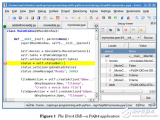
Python基础-GUI
目前Python已经选择支持Tkinter作为它的正式GUI实现。Tkinter是一个成熟的跨平台接口,它为GUI应用程序提供小型的配件集。但并不意味着要固定于这个集合。Tkinter是可扩展的,即
发表于 03-30 15:26
•23次下载
如何使用Python脚本实现GUI界面生成工具
对于一些 Python 脚本,我们想把它打包给其他人使用,不是黑色的命令行框,而是打包成一个有界面的程序包给别人,让普通用户也能用上是多么酷的事啊。
八个常用的Python GUI库
Python GUI 库有很多,下面给大家罗列常用的几种 GUI 库。下面介绍的这些GUI框架,能满足大部分开发人员的需要,你可以根据自己的需求,选择合适的
探究pandas与GUI界面的超强结合
]]), columns=[ 'a' , 'b' , 'c' ]) show(df) 上述代码会驱动后台打开一个GUI界面。 pandasgui的6大特征 pandasgui一共有如下6大特征: Ⅰ 查看数据帧和系列(
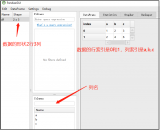
Python写机器人上位机
Python写GUI的插件比较多,常用的有Tkinter、pyqt5,本将使用pyqt5写机器人的上位机。Tkinter 是 Python的标准 GUI 库,是
发表于 05-09 11:10
•0次下载

如何快速开发出功能强大、界面美观的GUI 应用程序
1. 介绍 Python GUI 常用的 3 种框架是:Tkinter、wxpython、PyQt5 PyQt5 基于 Qt,是 Python 和 Qt 的结合体,可以用 Python
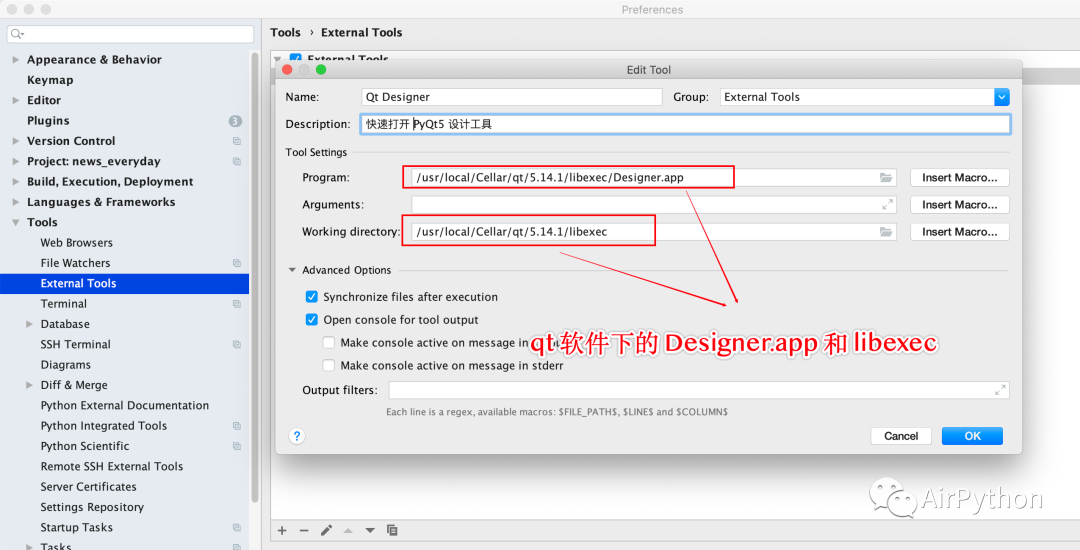
python的终端窗口怎么打开
在Windows系统上,你可以通过以下几种方法打开Python的终端窗口: 使用命令提示符打开终端窗口: 按下Win + R,打开“运行”对话框。 输入“cmd”,然后点击“确定”。
python窗口图形界面编程
Python是一种功能强大而又简单易用的编程语言,支持多种编程范式,包括面向过程、面向对象和函数式编程。除了用于开发各种类型的应用程序和网络服务,Python还提供了丰富的图形用户界面(GUI




 python如何打开gui界面
python如何打开gui界面










评论